評価版インストール手順
3GPP対応 携帯電話用オーディオアナライザ MTA-02WB-S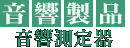

ARI CO.,LTD.
- Home >
- 製品情報 >
- 携帯電話用音響測定器 >
- サポート >
- 評価版インストール手順

 評価版インストール手順
評価版インストール手順
評価版のインストール手順をご説明いたします。評価版のインストール作業は、 ダウンロードしたファイルの解凍作業とインストール作業の2つに分けることができます。
ファイルを解凍する
1. ダウンロードしたファイル「MTA02WBS-DEMO.exe」を実行します。 実行すると下図のような「解凍開始画面」が表示されます。 「次へ」ボタンをクリックします。

解凍開始画面
2. 次のような「インストールフォルダの選択画面」(※)が表示されます。 インストール先が良ければ「次へ」ボタンを、指定する必要があれば パスの指定を行い 「完了」ボタンをクリックします。

インストールフォルダの選択画面
(※) インストールという表現が出てきていますが、ここでは一時ファイルの保存場所の指定を意味しています。 評価版のインストール場所とは異なります。
3. 2.で指定したパスにフォルダが無い場合は、次のような「フォルダ作成確認」のメッセージが表示されます。 はい」ボタンをクリックします。(フォルダがある場合は表示されません。)
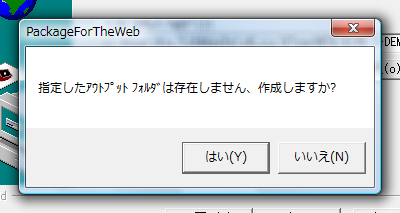
フォルダ作成確認メッセージ
4. ファイルの解凍が開始されます。
これで解凍作業は終了です。解凍が終了すると、自動的にインストーラが起動します。
評価版のインストール
1. 解凍が終了すると自動的に次のような画面が表示されます。
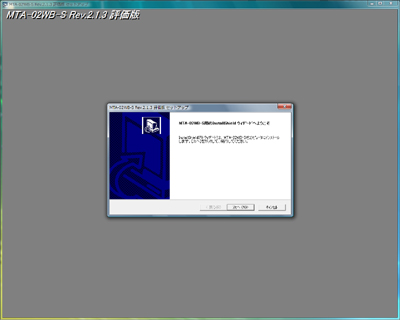
評価版インストール初期画面
2. 「次へ」ボタンをクリックします。

評価版インストール初期表示
3. 「インストール先のフォルダ選択画面」が表示されます。インストール先が良ければ「次へ」ボタンを、 指定する必要があればパスの指定を行い「次へ」ボタンをクリックします。
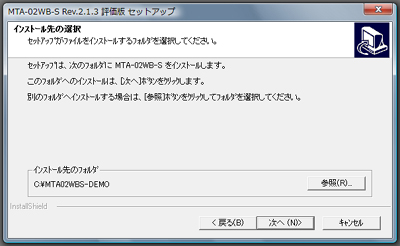
インストール先のフォルダ選択画面
4. 「コンポーネントの選択画面」が表示されます。「次へ」ボタンをクリックします。

インストールの確認画面
5. 「ショートカットの作成画面」が表示されます。「次へ」ボタンをクリックします。
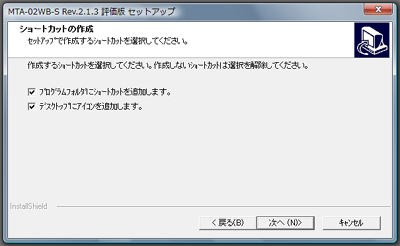
インストールの確認画面
6. 「インストールの確認画面」が表示されます。内容が正しければ、「次へ」ボタンをクリックします。 (「次へ」ボタンをクリックするとインストールが開始されます。)

インストールの確認画面
7. インストールが開始されます。インストール中は次のような「セットアップステータス画面」が表示されます。
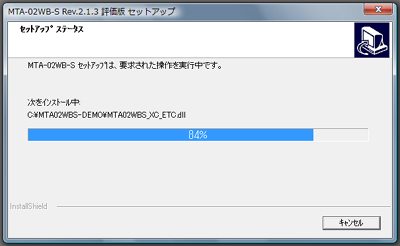
セットアップステータス画面
8. インストールが完了すると次のような「インストールの完了画面」が表示されます。 「完了」ボタンを押してインストールを完了します。
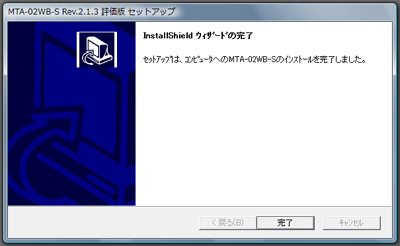
インストールの完了画面
以上で評価版のインストールは全て終了です。
Artifit Voice JFHF-EC1401VC
高速H∞フィルタを使った高性能なエコーキャンセラのDSPソフトウェア製品 J-FHFの高いロバスト性によって良好な音声通話システムを実現します。

≪ 製品情報 MTA-02WB-S : 評価版インストール手順 ≫

 製品情報と販売
製品情報と販売 エコーサプレッサー / NLP
エコーサプレッサー / NLP 防災無線放送 音達試験・測定と予測
防災無線放送 音達試験・測定と予測 Inter BEE 2014 参考出展の報告
Inter BEE 2014 参考出展の報告 エコーキャンセラー ソフトウェア(DSP)
エコーキャンセラー ソフトウェア(DSP) AESジャパンコンファレンスin仙台
AESジャパンコンファレンスin仙台 PC向けステレオ音源エコーキャンセラー
PC向けステレオ音源エコーキャンセラー スピーカーユニット データシート
スピーカーユニット データシート 小型フルレンジスピーカーNS3-193-8A
小型フルレンジスピーカーNS3-193-8A スピーカーユニットの販売、サンプル
スピーカーユニットの販売、サンプル 残響、残響時間(RT60) : 用語/補足
残響、残響時間(RT60) : 用語/補足 音響と開発 : 用語 - 音響測定の信号
音響と開発 : 用語 - 音響測定の信号 エコーキャンセラー付き音声認識デモ
エコーキャンセラー付き音声認識デモ バーチャルサラウンド
バーチャルサラウンド